HARBİKIZ
Profesör
- Katılım
- 25 Eylül 2008
- Mesajlar
- 1,282
- Reaksiyon puanı
- 132
- Puanları
- 63
WinToHDDv6.2 aşağıdaki linkten indirin ve kurun.
Windows 11/10/8.x/7/vista kurulum ISO/WIM/ESD/SWM'niz, Windows 11/10/8.x/7/vista yüklü bir VHD/VHDX dosyanız veya Windows 11/10/8.x/7/vista kurulum CD'niz/DVD'niz varsa, Windows'u yeniden yüklemek için WinToHDD'yi kullanabilirsiniz. Bu özellik sayesinde, bilgisayar teknolojisi hakkında hiçbir şey bilmeseniz bile, Windows işletim sistemini yeniden yüklemek için de kullanabilirsiniz.
Aşama 1. WinToHDD'yi çalıştırın, ardından "Windows'u Yeniden Yükle" düğmesini tıklayın.
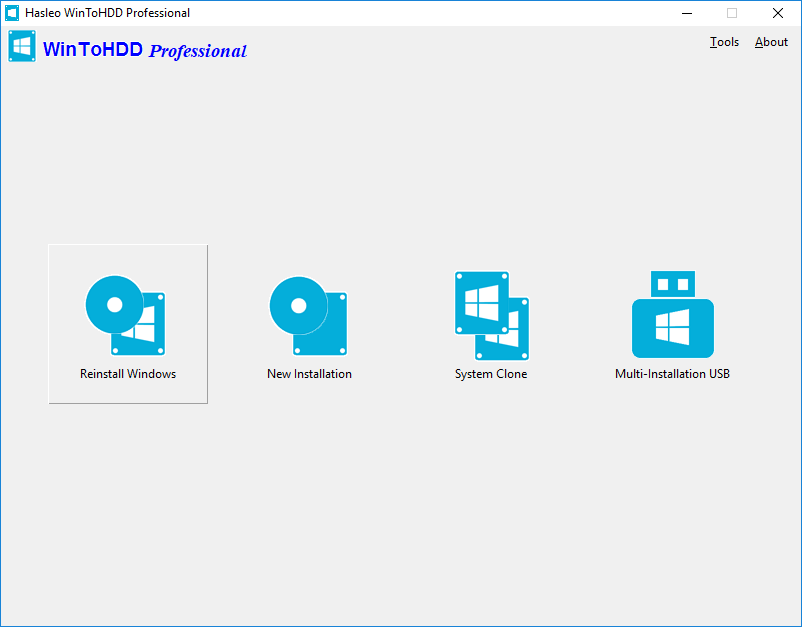
Adım 2. Kurulum kaynağınızı hazırlamak için lütfen aşağıdaki yönergeleri kullanın.
- ISO/WIM/ESD/SWM/VHD/VHDX Dosyasından Yükleme: Düğmeye tıklayın, ardından
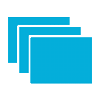 düğmeye tıklayın ve aç iletişim kutusundan ISO/WIM/ESD/SWM/VHD/VHDX dosyasını seçin.
düğmeye tıklayın ve aç iletişim kutusundan ISO/WIM/ESD/SWM/VHD/VHDX dosyasını seçin.
- DVD sürücüsünden yükleme: Windows kurulum CD/DVD'sini CD/DVD sürücünüze yerleştirin. CD/DVD Windows'ta algılandığında, düğmesine tıklayın ve açılır listeden CD/DVD sürücüsünü seçin. CD/DVD sürücünüz WinToHDD tarafından doğru şekilde tanınmıyorsa, programın CD/DVD sürücüsünü tanıması için
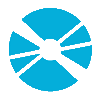 düğmeyi tıklatmanız gerekir.
düğmeyi tıklatmanız gerekir.
Aşama 3. WinToHDD, yüklenebilir işletim sistemlerini tarar ve listeler. Yüklemek istediğiniz Windows sürümünü görürseniz, onu seçin ve ardından "İleri" yi tıklayın.
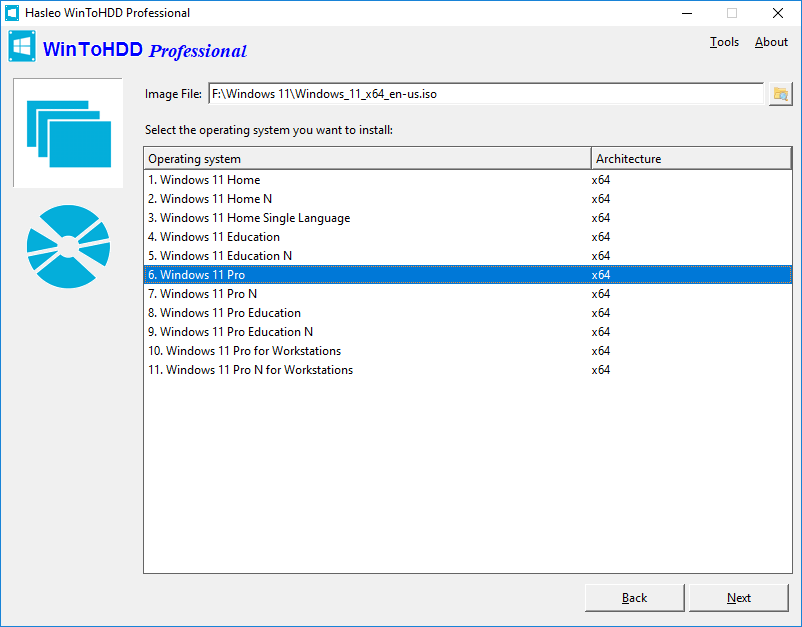
Adım 4. WinToHDD, bölüm listesinden hedef önyükleme bölümünü ve sistem bölümünü otomatik olarak seçecek ve seçilen bölümler kırmızı olarak işaretlenecektir.
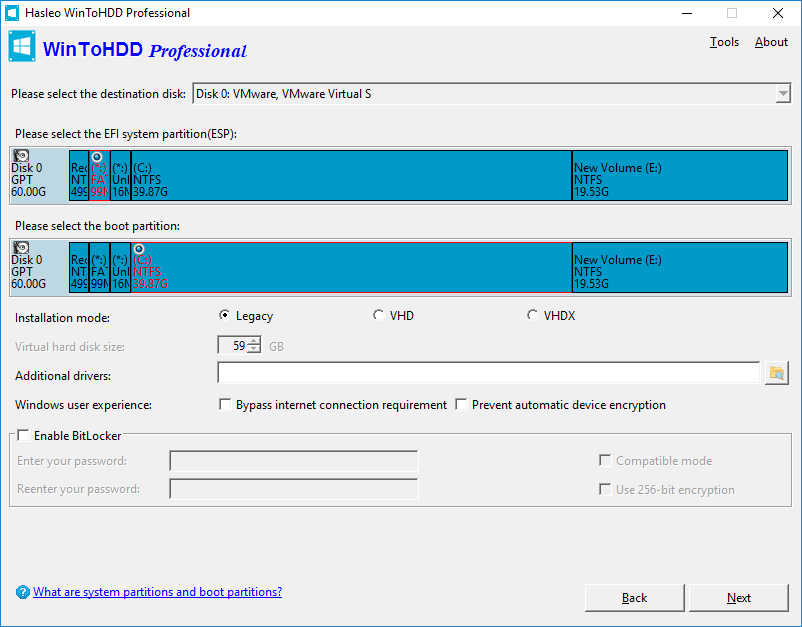
Ipuç -ları:
- "Eski" yükleme modu, Windows'u doğrudan sürücüdeki önyükleme bölümüne yükler ve VHD/VHDX yükleme modu, Windows'u önyükleme bölümünde depolanan VHD/VHDX dosyasına yükler.
- Bitlocker kullanarak önyükleme bölümünü şifrelemek istiyorsanız Bitlocker Etkinleştir" onay kutusunu işaretleyin ve şifreleme şifresini girin. Burada şifreleme modunu ve şifreleme gücünü de belirtebilirsiniz.
Adım 5. "İleri" ye tıklayın. "İleri" yi tıkladıktan sonra, devam etmek için bir WinPE görüntüsü oluşturmak isteyip istemediğinizi soran bir açılır pencere görünecektir. "Evet" i tıklayın.
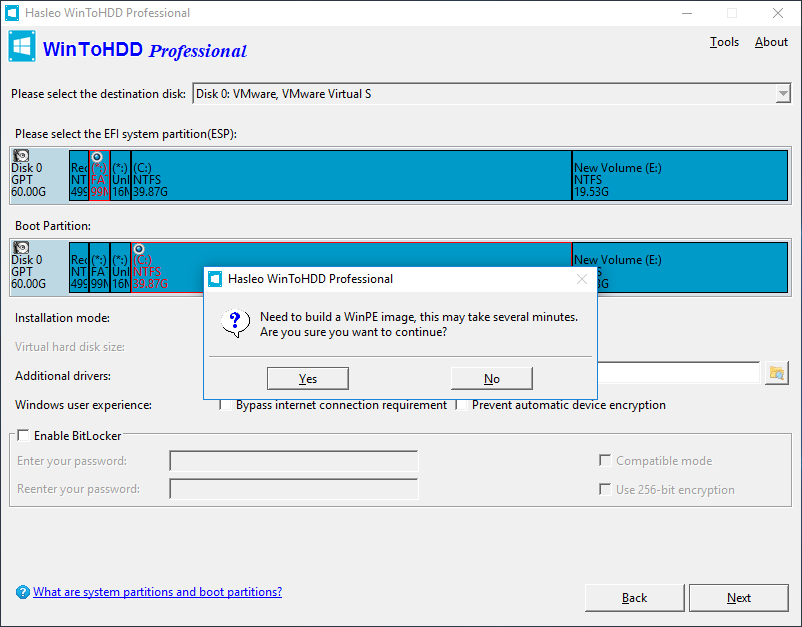
Adım 6. WinPE görüntüsünü başarıyla oluşturduktan sonra, WinToHDD sizden bilgisayarı yeniden başlatmanızı isteyecektir, WinToHDD'nin bilgisayarınızı yeniden başlatmasına izin vermek için "Evet" düğmesine tıklayın.
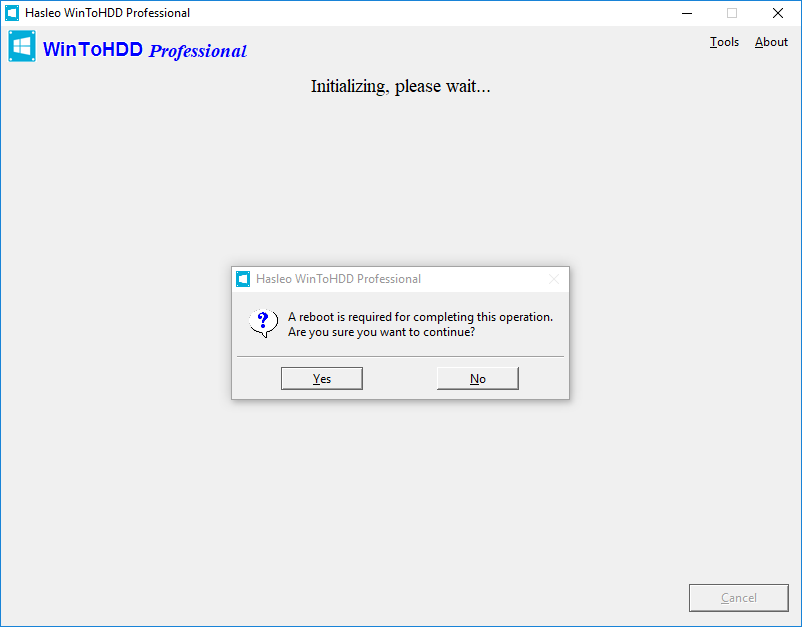
Adım 7. Windows'un yeniden yüklenmesi biraz zaman alır. Başarıyla yeniden yüklendikten sonra bilgisayarı yeniden başlatın, Windows kurulumu başlar ve tüm kurulum adımlarını tamamlamanız gerekir. İşlemler bu kadar basit herkes yapabilir. Kolay gelsin güle güle kullanın.
Son düzenleme:
